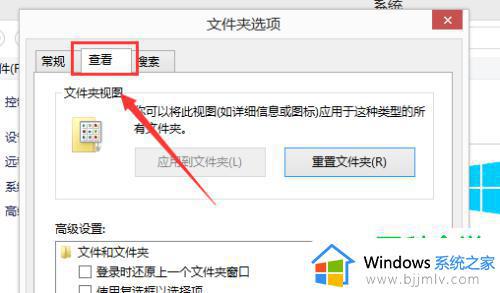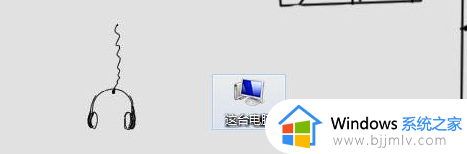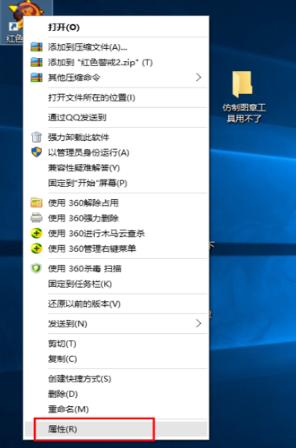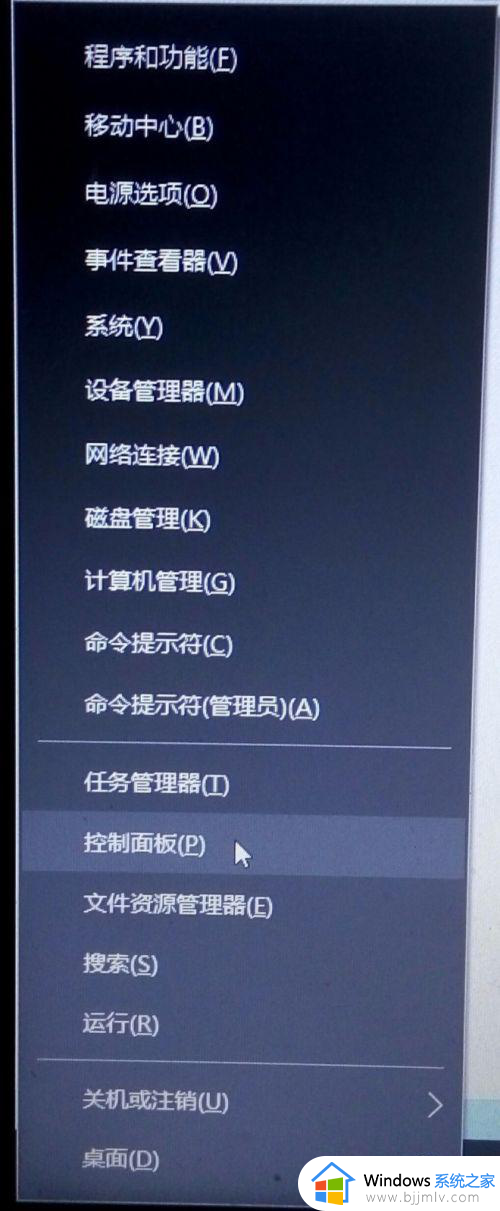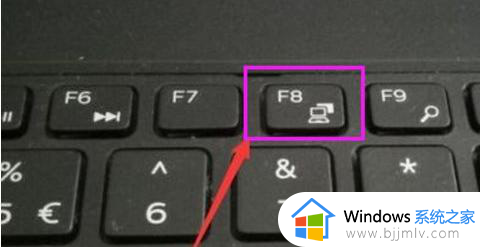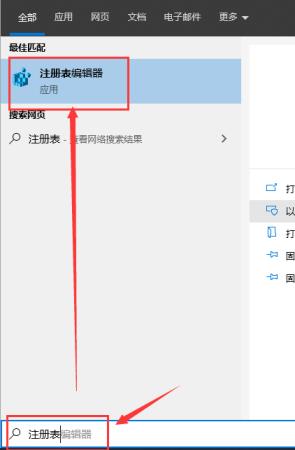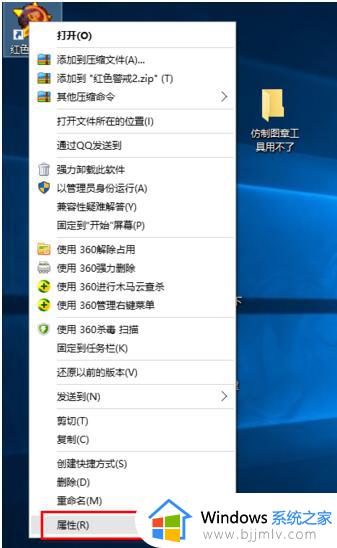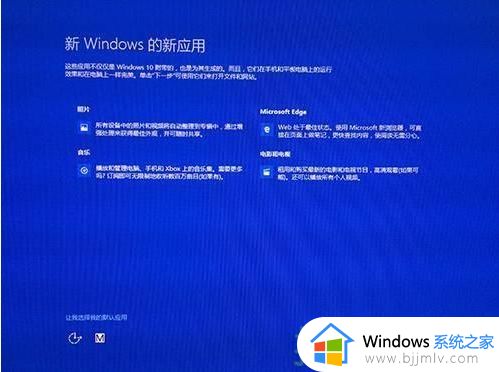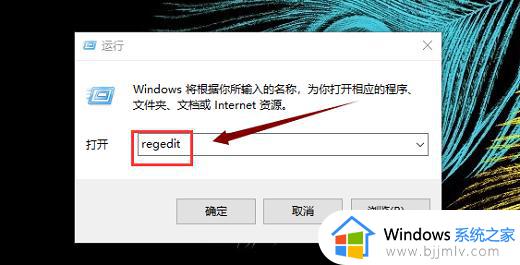dnf登录就全屏黑屏卡死win10怎么办 win10电脑dnf登进去就全屏黑屏解决方法
dnf作为一款非常热门的格斗网游作品,能够让玩家全方位体验打击爽快感,当前很多用户的win10电脑上都有安装这款游戏,可是当用户在启动dnf游戏登录时,却老是会出现全屏黑屏的问题,对此dnf登录就全屏黑屏卡死win10怎么办呢?这里就给大家介绍win10电脑dnf登进去就全屏黑屏解决方法。
具体方法如下:
1、首先打开注册表。
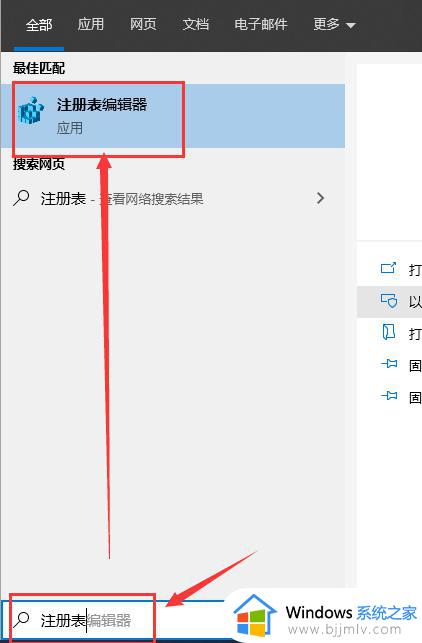
2、然后定位到:计算机\HKEY_LOCAL_MACHINE\SYSTEM\ControlSet001\Control\GraphicsDrivers\Configuration
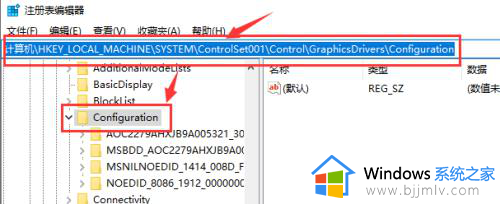
3、然后右键点击Configuration,选择“查找”。
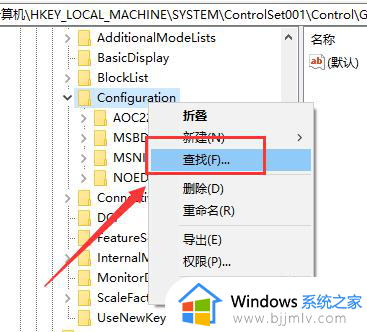
4、输入Scaling,在右框内即可看到scaling,右键scaling选择“修改”,将数值改为3即可,原值为4。
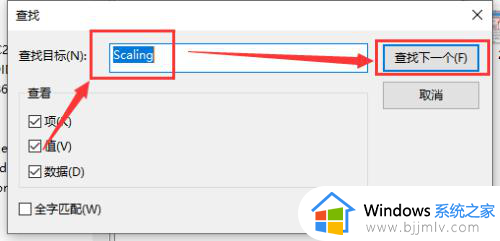
5、进入“显卡控制面板”进行设置,进去之后点击“显示器”或者是关于设置显示器的地方。
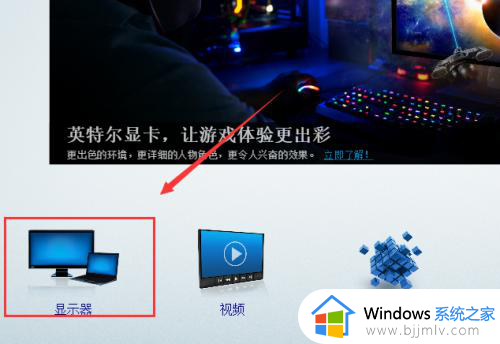
6、选择缩放模式选择为“全屏”,然后勾选“覆盖由游戏和程序设置的缩放模式”,保存即可。
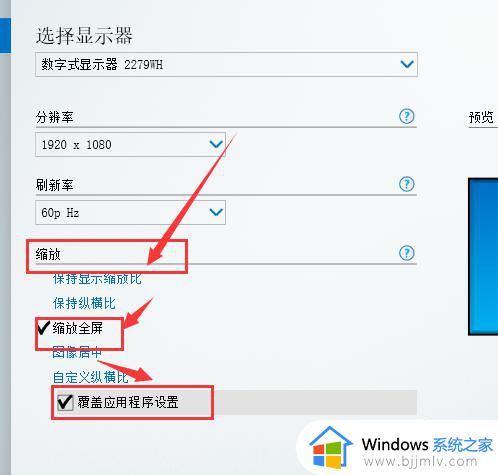
上述就是小编带来的win10电脑dnf登进去就全屏黑屏解决方法了,有出现这种现象的小伙伴不妨根据小编的方法来解决吧,希望能够对大家有所帮助。